如何將用戶從 excel 導入和導出到 WordPress
已發表: 2022-08-30您是否正在尋找一種導出和導入 WordPress 用戶的方法? 為您的企業建立新的客戶群需要從頭開始,這可能具有挑戰性。
無論如何,您不必擔心失去客戶,因為您可以輕鬆導入和導出 WordPress 用戶。
導入和導出用戶目前在 WordPress 中不可用。 因此,要訪問此功能,您必須在支持它的 WordPress 網站上安裝第三方插件,如導入和導出 WordPress 用戶和 WooCommerce 客戶。
在本文中,我們將探討如何從 excel 文件導入和導出 WordPress 用戶。
WordPress什麼時候需要導入導出用戶
您需要導入和導出 WordPress 用戶的一些最典型的場景如下:
- 當您決定合併兩個獨立的網站及其用戶群和內容時。
- 當您購買新網站並將其內容和目標市場納入您的主要網站時。
- 為您的公司建立電子郵件列表或 CRM。
- 當您需要一份全新網站或其他商業網站的訂閱者列表副本時
- 如果網站無法獨立運營,則必須將其從多站點社區中刪除
此外,如果您經營會員網站或 WooCommerce 商店,您可能希望維護所有客戶數據並確保無縫體驗。
將 WordPress 中的用戶導出到 Excel
第一步:安裝插件
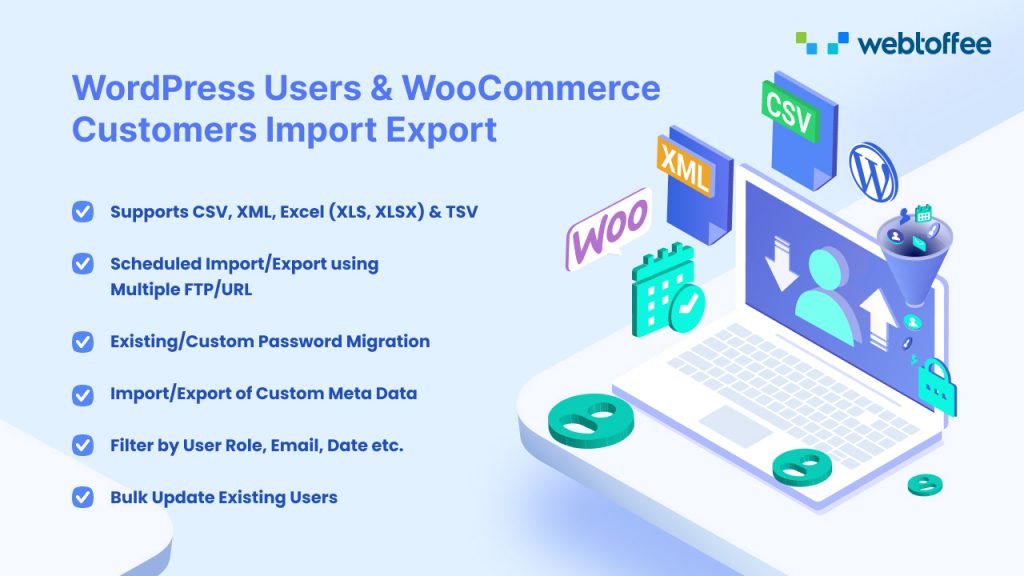
要將 WordPress 用戶導出到 .xls 文件,您應該首先購買、安裝和激活插件導入和導出 WordPress 用戶和 WooCommerce 客戶。 專業版是目前唯一具有此功能的版本。
要更好地了解如何購買、安裝和激活插件 - 請參閱本文。
第 2 步:導航到導出頁面
從 WordPress 儀表板,轉到Webtoffee Import Export (Pro) > Export。
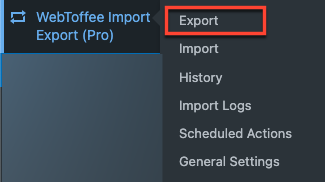
選擇用戶/客戶,作為要導出的帖子類型,然後單擊步驟 2:導出方法按鈕。
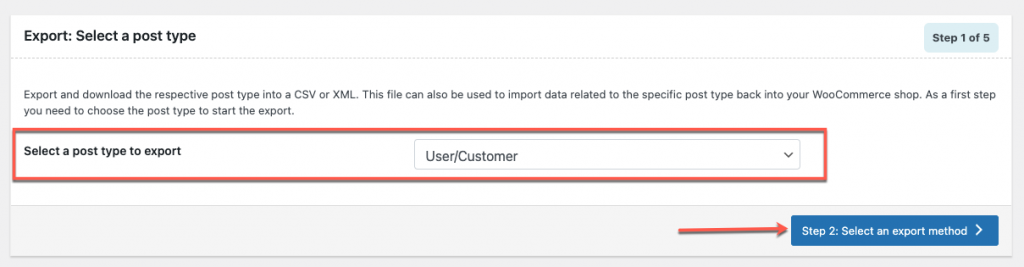
第 3 步:選擇導出方法
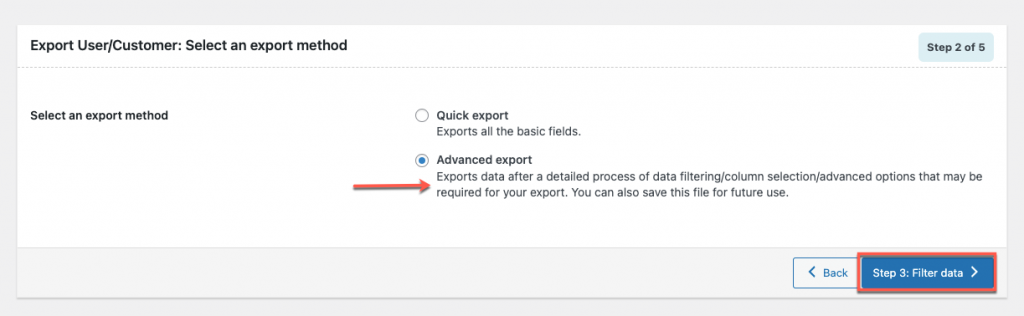
從可用選項中,選擇高級導出。 然後單擊步驟 3:過濾數據按鈕。
第 4 步:過濾數據
根據以下標準過濾數據。 如果您不需要更改默認設置,請單擊步驟 4:映射和重新排序導出列按鈕。
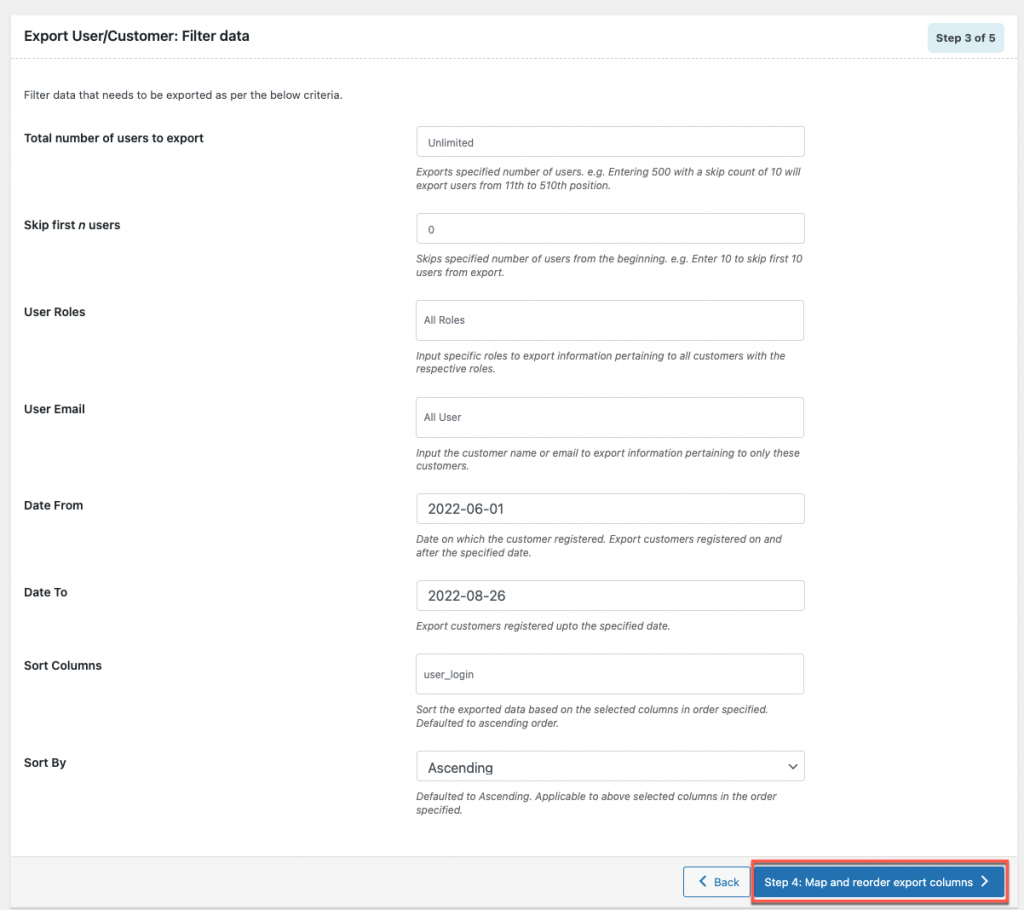
第 5 步:映射和重新排序導出列
過濾數據後,就可以重命名和重新排序要導出的列了。 在這裡,您可以根據優先級對列重新排序、重命名列以及啟用或禁用要添加到導出 Excel 文件中的列。
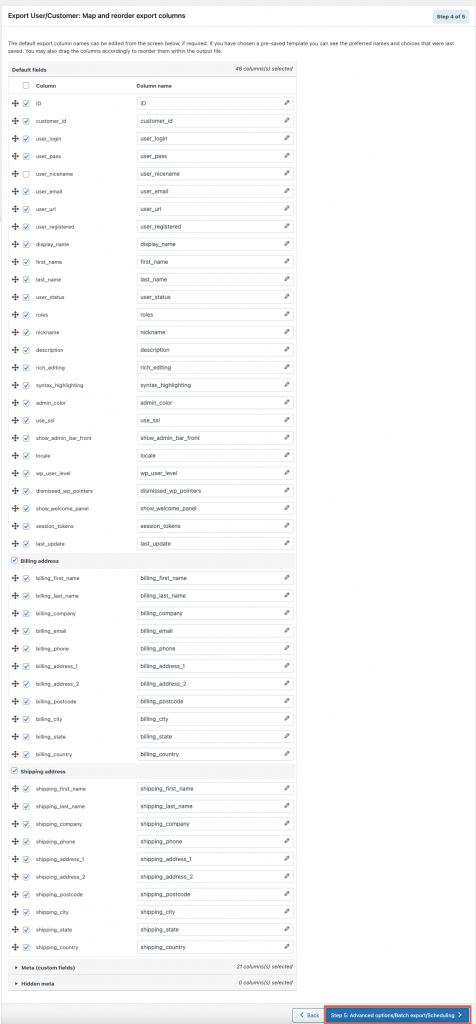
完成必要的更改後,單擊第 5 步:高級選項/批量導出/計劃按鈕。
第 6 步:導出 Excel 文件
最後是用戶/客戶導出的最後一部分。 – 在這裡,您可以通過提供文件名並選擇導出文件格式來簡單地導出用戶和客戶。
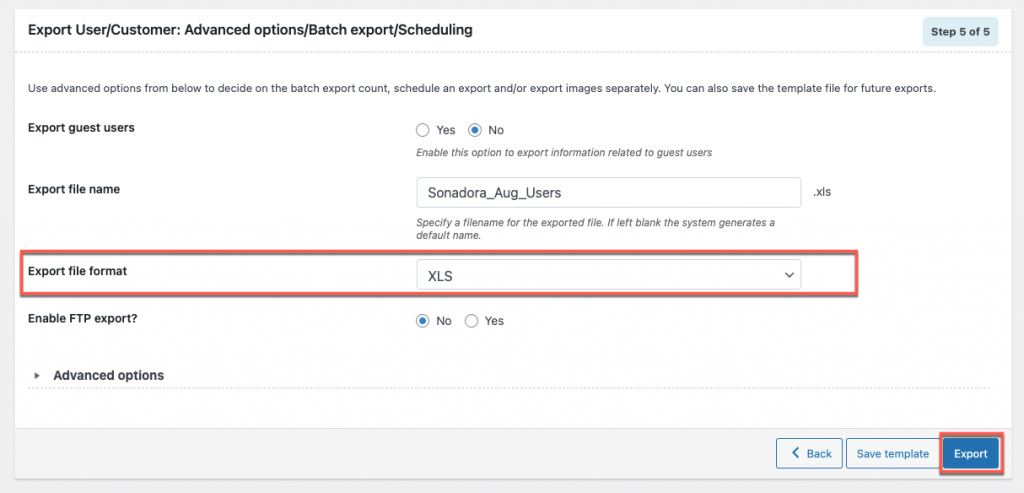
最重要的是,在導出之前從下拉菜單列表中將文件格式更改為 XLS。 然後點擊導出按鈕
第七步:下載excel文件
單擊“導出”按鈕,將出現一個彈出窗口——單擊“下載文件”按鈕。
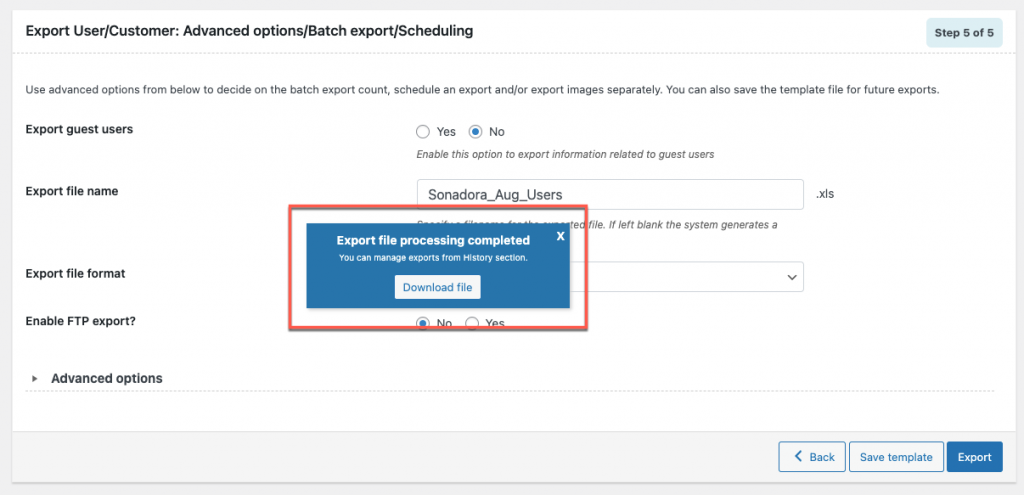
您導出的用戶的 excel 文件將被下載到您的計算機。

以下是示例 excel 文件:

其他用於導出 WordPress 用戶的免費插件
- WP全部出口
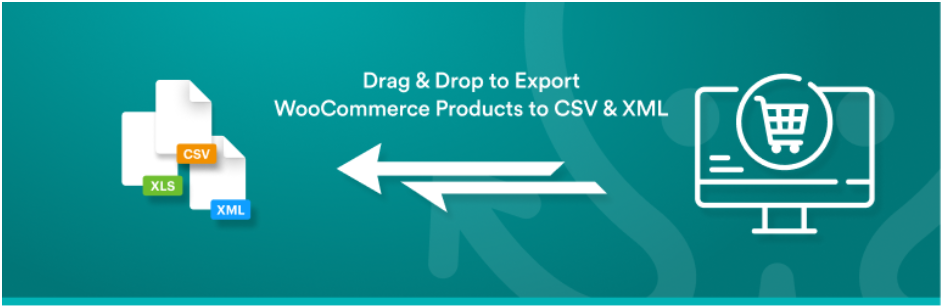
這個免費的 WordPress 插件甚至可以簡化複雜的用戶導出。 拖放界面簡化了選擇要導出的用戶數據,導出過程包括三個步驟。
您可以使用 WP All Export 快速編輯用戶導出數據、排列 CSV 或 XML 文件,並隨時重命名。 由於許多插件和主題在 WordPress 中存儲自定義數據,因此您可以使用該插件導出任何自定義帖子類型或任何自定義字段。 WP All Export 使您能夠導出 WordPress 控制台中的幾乎所有數據。
2. 簡單的 CSV/XLS 導出器
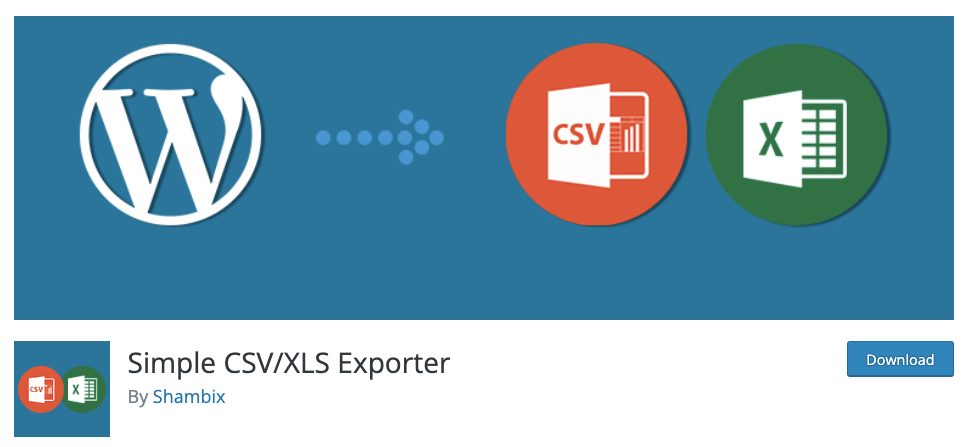
借助 Simple CSV/XLS Exporter 工具,您可以自定義導出的內容。
從各種常見或自定義的帖子類型和字段中進行選擇,或者通過選擇由特定用戶 ID 創建的帖子來更具體。 WooCommerce 的訂單也可能包含在導出中。
將 WordPress 中的用戶導入 Excel
第 1 步:導航到導入頁面
轉到Webtoffee 導入導出 (Pro) >導入。
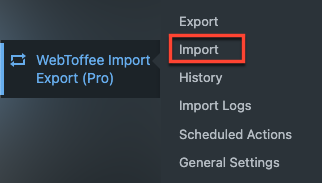
選擇用戶/客戶作為要導入的帖子類型,然後單擊步驟 2:選擇導入方法按鈕
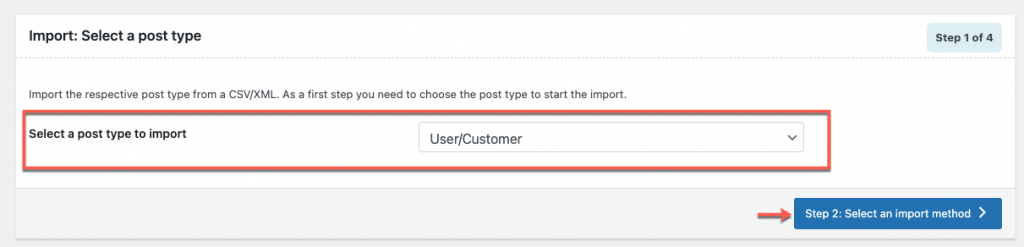
第 2 步:選擇導入方法
將要導入的文件上傳到您的站點。 在上傳之前,請確保您正在導入的文件包含用戶的電子郵件 ID,以便成功導入。
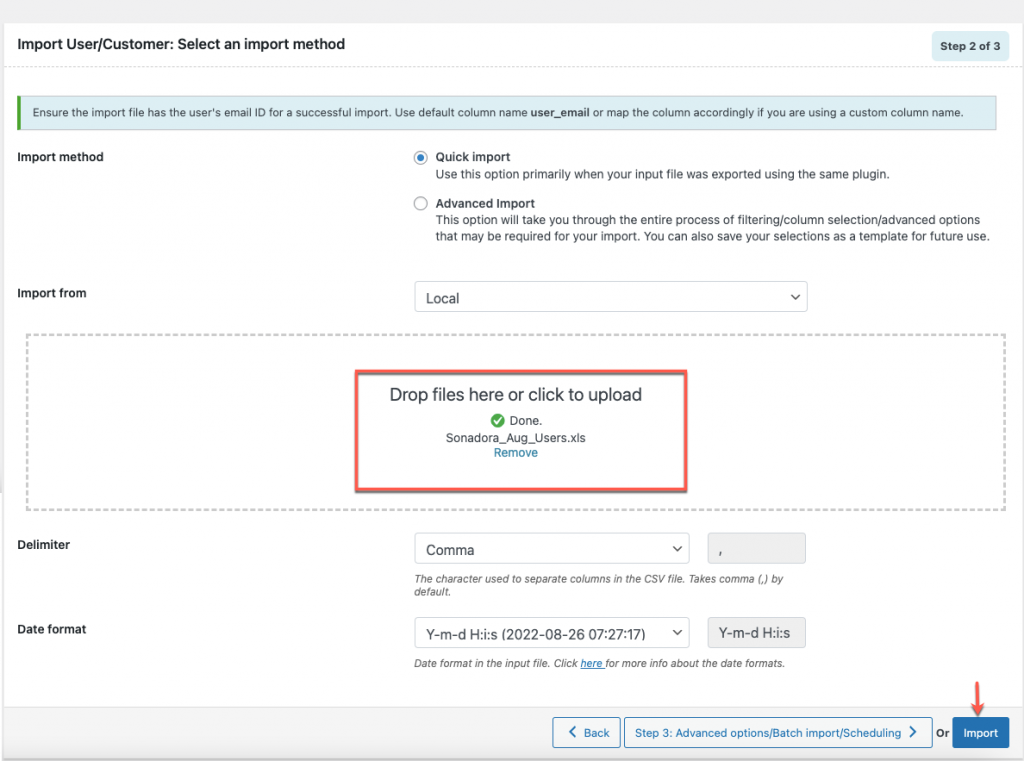
請注意,高級導入選項也支持 excel 文件格式,但讓我們使用第一個選項來輕鬆快速地導入用戶/客戶。
完成後 - 單擊導入按鈕。 導入成功後,會彈出一個窗口,顯示導入狀態以及導入成功和不成功的數量(如果有)。
有關導入和導出 WordPress 用戶和 WooCommerce 客戶插件配置的詳細概述 – 請參閱本文。
其他用於導入 WordPress 用戶的免費插件
- 使用 Meta 從 CSV 導入用戶
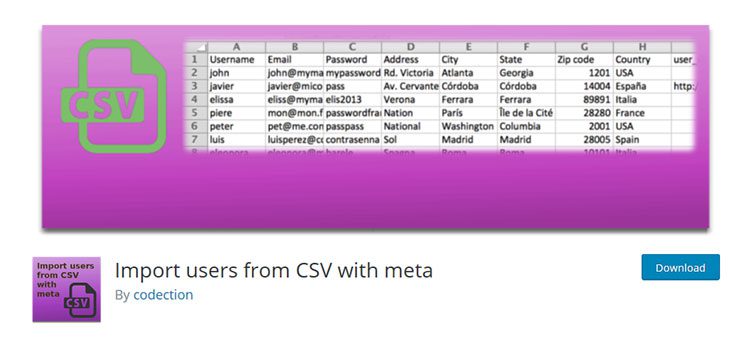
如果您需要導入大量用戶,使用 Meta 從 CSV 導入用戶是必不可少的。 它可能會更新當前用戶的用戶信息以及將新用戶添加到您的 WordPress 安裝中。 此外,您可以生成自己的自定義信息,也可以從 WooCommerce 等插件導入 Meta。
可以為每個用戶分配一個角色,您可以決定是否向新用戶發送電子郵件。
2. WP 導入導出精簡版

對於那些需要支持多種文件格式的解決方案的人來說,理想的選擇是 WP Import Export Lite。 該插件支持的文件格式包括 CSV、XLS、XLSX、JSON、TXT、ODS 和 XML。
您可以使用插件輕鬆暫停、恢復和停止導入過程。 此外,該插件支持後台導入。 後台導入,可同時完成大量導入。 除了導入之外,該插件還允許您導出用戶數據。
加起來
無論您是合併網站、使用數據來改善客戶或訂戶關係,還是其他一些事情,了解如何導出-導入 WordPress 用戶都是一項寶貴的技能。 導入或導出用戶不是 WordPress 中的默認功能,但您可以找到許多插件來執行此操作。
仔細遵循這些步驟,我們相信您也能夠導出和導入 WordPress 用戶。 如果您預計需要該功能,這篇文章將來可能會很有用。
